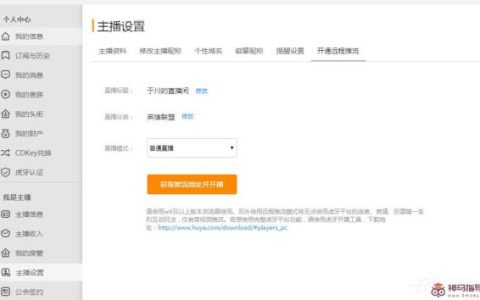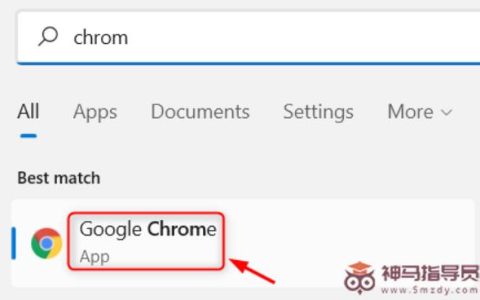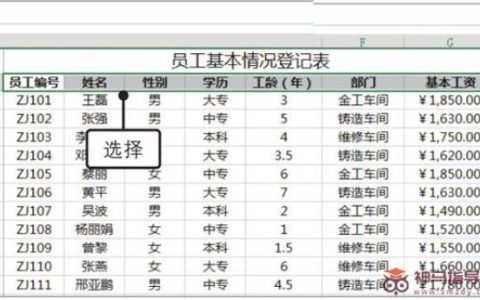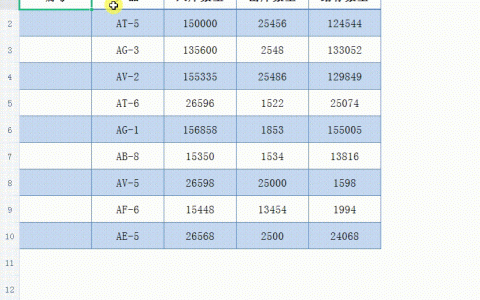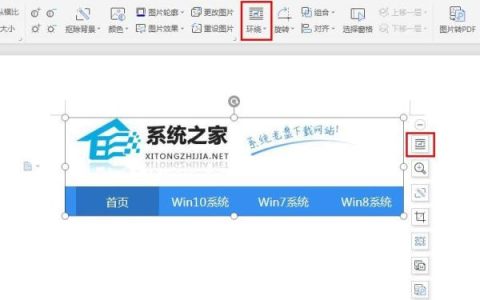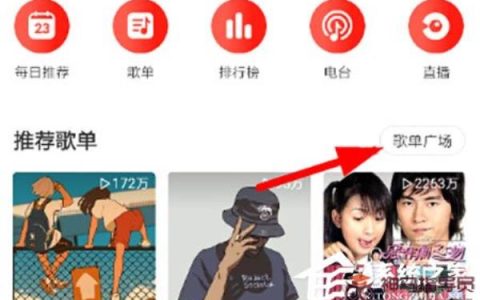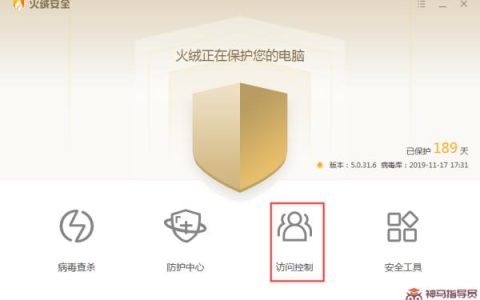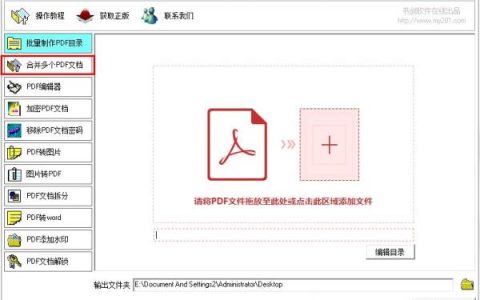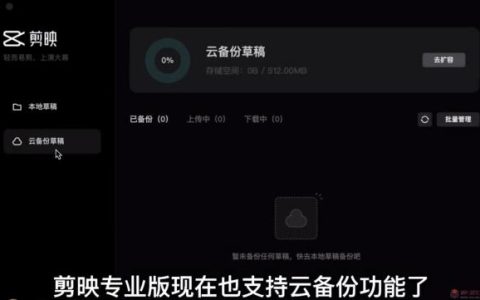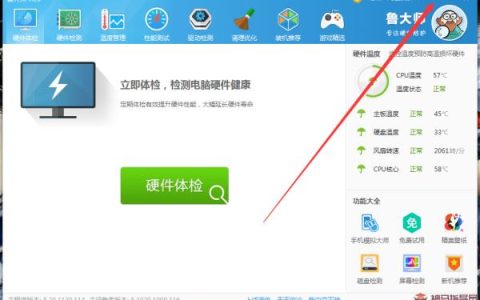我们在浏览网页查询资料时可能需要打印网页上的信息,很多浏览器都是支持打印功能的,例如Edge浏览器。应该很多人还不知道如何使用Edge浏览器来进行打印吧。下面小编就来给大家分享一下Edge浏览器打印网页的操作步骤吧。
操作步骤如下:
1、首先使用Edge浏览器打开需要打印的网页或是文档,在网页空白处单击鼠标右键,然后在弹出的右键菜单中选择“打印”。
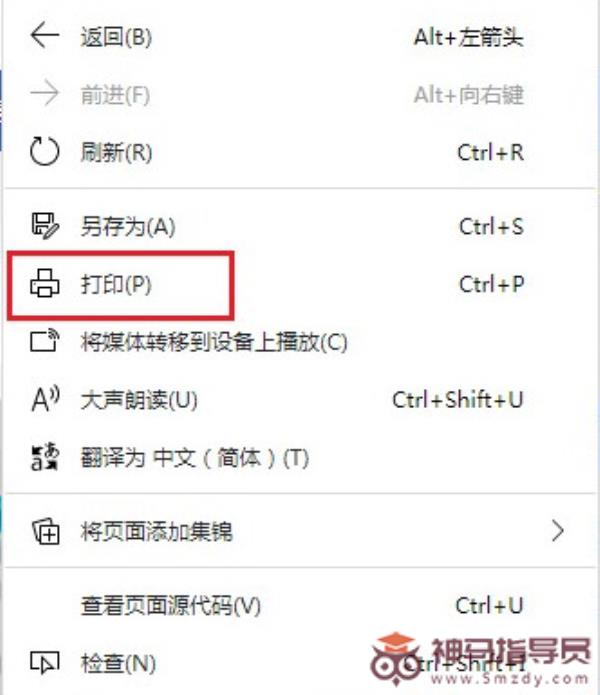
2、此时会进入到Edge浏览器的打印操作界面,点击“打印机”下方的下拉菜单可以选择用于打印的打印机。
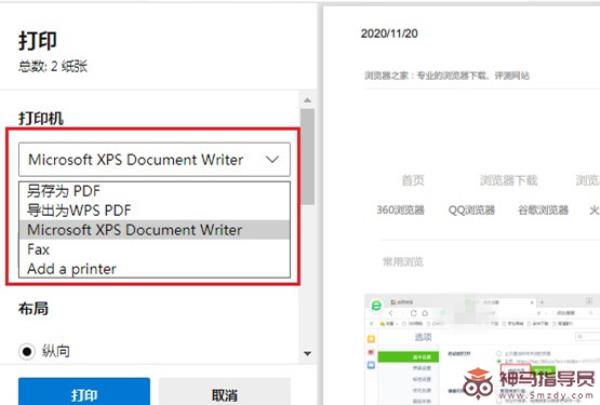
3、此外我们还可以选择布局等内容,如果你想要进行更详细的设置则可以点击“更多设置”这一项。
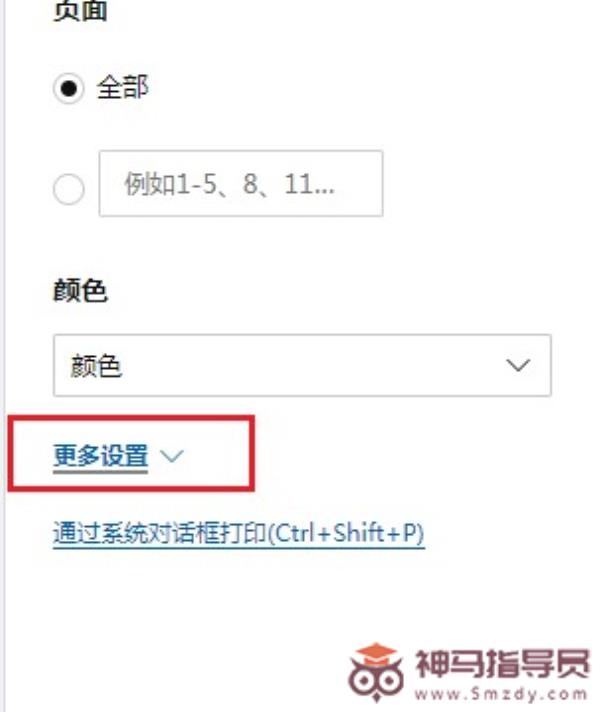
4、在更多设置中可以对纸张大小、缩放比例、页眉页脚等进行设置,设置完成后点击“打印”按钮就可以完成打印了。
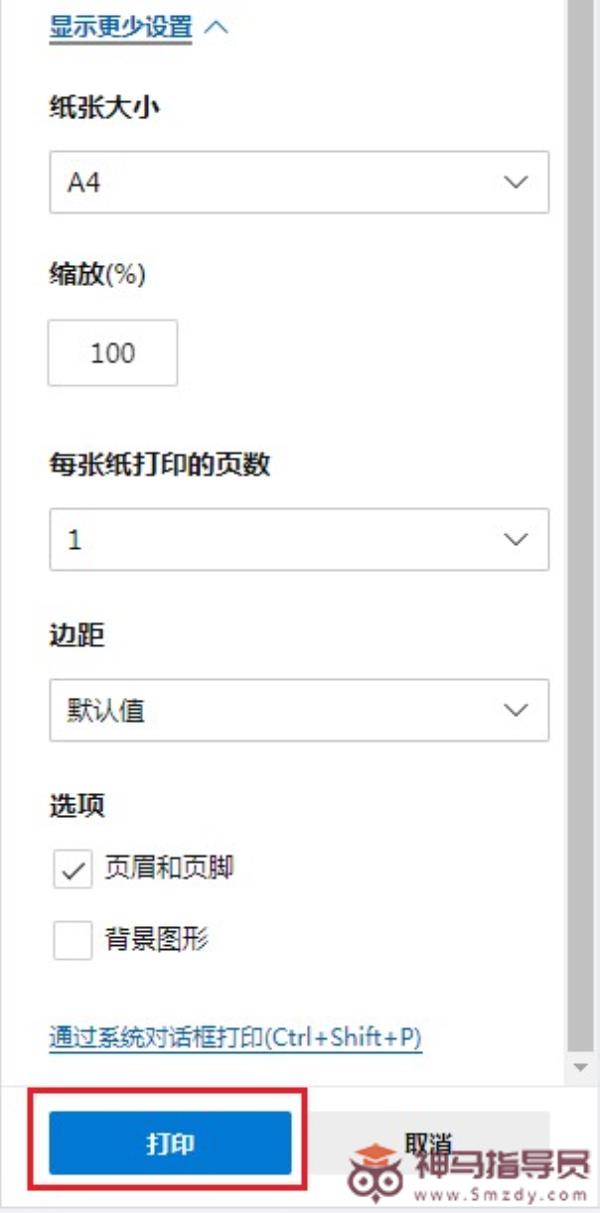
以上就是关于Edge浏览器打印网页的全部内容,大家按照上面的解决办法来进行操作,就可以使用Edge浏览器轻松进行打印了。
转载出处标题:Edge浏览器如何打印网页?
网站链接:https://www.smzdy.com/softwarecourse/13144.html
免责声明:根据《计算机软件保护条例》第十七条规定“为了学习和研究软件内含的设计思想和原理,通过安装、显示、传输或者存储软件等方式使用软件的,可以不经软件著作权人许可,不向其支付报酬。”
本站所发布的一切Windows教程,教程文章,破解补丁、注册机和注册信息及软件的文章等图文资源仅限用于学习和研究目的;本站并不贩卖软件,不存在任何商业目的及用途,网站会员捐赠是您喜欢本站而产生的赞助支持行为,仅为维持服务器的开支与维护,全凭自愿无任何强求。你不得将上述内容用于商业或者非法用途,否则,一切后果请用户自负。
本站信息来自网络,不承担任何由于内容的版权、合法性等所引起的争议与法律责任!您必须在下载后的24个小时之内,从您的电脑中彻底删除上述内容。访问和下载本站内容,说明您已同意上述条款。
本站为个人博客非盈利性站点,所有软件信息均来自网络,所有资源仅供学习参考研究目的。如您喜欢该程序,请支持正版软件,购买注册,得到更好的正版服务。本站如果侵犯你的利益,携带权利证明请发送邮箱到 s7web888#gmail.com,我们会很快的为您处理。